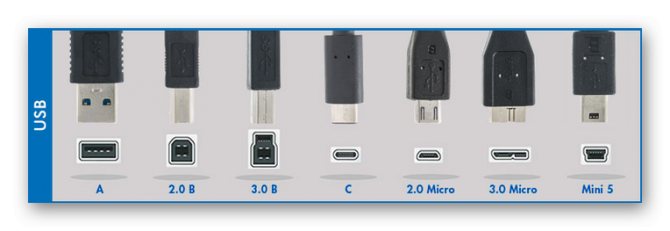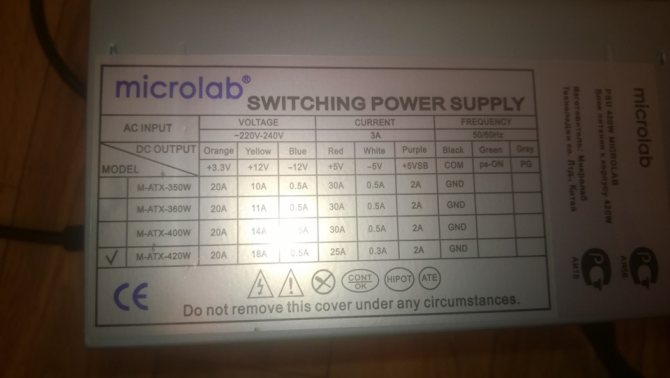Как вы уже догадались, в качестве корпуса для УНЧ будет использоваться привод флоппи-дисков. Вряд ли сейчас он кому то нужен, да и нерабочих у каждого валяется куча. Тем более размеры оптимальные, а сзади есть гнездо для питания +12В, которое подключаем к шлейфу от БП ATX.

Разбираем корпус и вытягиваем всё ненужное, освобождая место для платы усилителя.

Возможно кое-что из этого потом пригодится в других конструкциях, так что не спешите сразу выбрасывать.

Передняя панель не очень хорошо подходит для установки регуляторов громкости и гнёзд, поэтому закрываем её алюминиевой накладкой, вырезанной из куска пластины толщиной 1,5мм.

Можно было для упрощения конструкции и отказаться от РГ, но тогда при включении и выключении ПК колонки будут на полную мощность орать – не гуд. Ввиду максимального снижения стоимости не стал устанавливать сдвоенный регулятор громкости, а поставил по одиночному резистору на канал – у меня их 100 штук, в отличии от стерео.

На печатную плату подпаиваем все нужные соединительные провода, согласно стандартной схеме УНЧ на TDA2005.

Если нету данной микросхемы – ставьте любую другую, расчитанную на питание от 12В. Например TDA2003, TDA1552, TDA1555, TDA8560 и некоторые другие.

Внешние колоночки подключаются через обычный аудиоразъём, как от наушников. Такой же самый и на линейном выходе системного блока. Глядя на следущее фото вы спросите: Почему колпачки регуляторов квадратные? А это чтоб красивее было:))

После размещения платы усилителя в корпусе флопика (не забудьте предусмотреть охлаждение – толстую пластину алюминия или сам корпус привода), проводим испытание. Только ни в коем случае сразу не подавайте на УНЧ напряжение с компьютера! Вначале запитайте его от небольшого блока питания или от батареек, а уже убедившись в нормальной работе – подключайте к шлейфу БП ATX.

Готовый усилитель вставляем в положенное место для FDD и подсоединив колоки подаём питание. На фото он ещё до установки – проходит проверку.

Звук получился таким громким, что теперь можно устраивать в отделе дискотеку, лишь бы директор не услышал:)
Обсудить статью УСИЛИТЕЛЬ ВСТРОЕННЫЙ В КОМПЬЮТЕР
Как подключить звуковую карту к ресиверу или усилителю
Есть три варианта соединения звуковой карты или DAC (аналогово-цифрового преобразователя) и усилителя (или ресивера):
1. Аналоговый стерео мини-джек (3,5 мм) – 2 тюльпана стерео джек (6,25 мм) – 2 тюльпана (для профессиональных аудиокарт) и т.д.
2. Цифровой SPDIF (типа «тюльпан» или оптический).
3. Цифровой HDMI.
Какой способ соединения предпочесть?
Рассмотрим, каким образом звук попадает из звуковой карты через усилитель на колонки.
На выходе музыкального редактора всегда присутствует только цифровой звук.
Подробнее о разъемах звуковой карты здесь.
Бюджетные колонки и усилитель для компьютера
В этой краткой статье мы рассмотрим основные особенности подключения трансляционных усилителей и громкоговорителей. Трансляционное оборудование принципиально отличается от техники, которую мы привыкли использовать у себя дома или от профессиональных концертных или клубных систем. Основная особенность трансляционных систем это использование в усилителе согласующего трансформатора, который выдает в линию сигнал с уровнем В в некоторых случаях может быть 30В, В, но эти случаи мы рассмотрим отдельно. Такое напряжение позволяет в отличии от домашних или профессиональных усилителей проводить протяженные трансляционные линии до сотен метров возможно примерно до 1 км, но при условии подбора подходящего кабеля. Громкоговорители, которые используются совместно с трансляционными усилителями также должны содержать понижающий трансформатор и иметь соответствующее входное напряжение В соответственно в некоторых случаях 30 или В. Важно помнить, суммарная мощность подключаемых трансляционных громкоговорителей не должна превышать мощность усилителя в отличии от профессиональных акустических систем и усилителей, где рекомендуется обратное правило. Данная схема подключения вполне актуальна для техники других производителей. Общая схема подключения В трансляционного усилителя выглядит примерно так:. Подключение В трансляционных громкоговорителей на выход усилителя 70В. Большинство В трансляционных усилителей, помимо основного выхода В в линии громкоговорителей, имеют также выход 70В.
Аналоговое подключение
При аналоговом подключении цифровой звук преобразуется в аналоговый (понятный человеческому уху) в цифрово-аналоговом преобразователе (ЦАП) звуковой карты, потом по кабелю передается на аналоговый усилитель, расположенный внутри усилителя или ресивера. С выхода аналогового усилителя, который увеличивает напряжение с выхода ЦАП до уровня, способного «раскачать» колонки.
Аналоговое подключение звуковой карты к ресиверу или усилителю
При использовании усилителя стоимостью 200$ и выше есть значительный шанс заметить различия между дешевой и дорогой аудиокартой (например, весьма ощутима разница в «прозрачности» звучания саундбластеров Live и Audigy в пользу последнего).
Советовать какую модель усилителя и колонок выбрать – дело неблагодарное. У каждого свои уши. Самый лучший вариант – взять у знакомых или купить несколько качественно записанных CD-дисков разных музыкальных стилей (рок, электроника, классика, джаз) и походить по Hi-Fi салонам. Но колонки для сведения звукозаписи стоят особняком и называются по-особенному – мониторы. Они отличаются от обыкновенных (бытовых) колонок тем, что их звучание максимально достоверно (безо всяких дополнительных призвуков) передает звучание фонограммы.
Несколько слов о мощности акустических систем.
У меня есть, можно сказать, антиквариат. Куплены 24 года назад вместе с винилпроигрывателем. Изначально колонки были подключены к усилителю, усилитель к виниловому проигрывателю, на котором как я понимал был свой усилитель. В общем переделал выход с усилителя под 3. Но при включении в комп очень сильно снижалась мощность колонок, при возвращении к винилпроигрывателю мощность опять возрастала. На усилителе есть надпись «максимальная мощность 2х25», но она над входом для наушников и я думал что в общем то усилок дает полную мощность на колонки.
Всем доброго времени суток!Подскажите пожалуйста как подключить к компьютеру советский усилитель и акустическую систему
Цифровое подключение
Подключение звуковой карты через цифровой выход
Если Ваш усилитель или ресивер, через который будет выводиться звук, оборудован разъемом SPDIF типа «тюльпан», то это повод съэкономить деньги на видеокарте и звуковой карте, купив недорогую со встроенными звуком, видео (бесшумное безвентиляторное видео!) и сетевым адаптером материнскую плату типа ASUS M2NPV-MX (для Athlon 2 x64) или P5QPL-VM (для Core 2 Duo). Есть один недостаток такого решения – может отcутствовать драйвер ASIO, обеспечивающий минимальное запаздывание звука при прохождении через аудиокарту. И придется использовать драйвер ASIO4All (если, конечно он стабильно заработает в Вашей конфигурации).
Подключение SPDIF-выхода компьютера к SPDIF-входу ресивера производится обычным дешевым кабелем «тюльпан»-«тюльпан» , которым подключают CD- и DVD-проигрыватели, видеомагнитофоны. Цифровой кабель на «прозрачность» звука никак не влияет. Если кабель плохой, то звука либо нет, либо он периодически прерывается. Единственное исключение – кабель длиной более 2 м желательно покупать качественный, особенно, если Вы планируете его замуровать в стену.
Разъемы SPDIF коаксиальные (coaxial) Разъемы SPDIF оптические (optical, fiber)
При подключении звуковой карты к ресиверу разъемом HDMI, следует учесть один момент. HDMI-интерфейсы бывают разных версий 1.0, 1.1, 1.2, 1.3, 1.3
a
(самый современный).
кабель HDMI
разъем на усилителе
Они имеют одинаковый разъем, но различаются они пропускной способностью (чем выше версия, тем выше пропускная способность). Поэтому при использовании HDMI подключения версий 1.3 и 1.3a рекомендуется использовать более дорогие кабели (сертифицированные для HDMI 1.3), в виду их достаточной широкополосности и помехозащищенности для обеспечения высоких скоростей передачи данных.
Встраиваем усилитель для колонок в компьютер

Любят мои детишки компьютер погонять.. И вот в один прекрасный день компьютерные колонки полыхнули синим пламенем, в связи с чем стали у меня периодически пропадать наушники. А так как детей двое, своих наушников я практически не видел. Долго так продолжаться не могло и тогда сообщил им: «я что нибудь придумаю с колонками». Используемые инструменты: паяльник, пассатижи, бокорезы, шуруповёрт, сверло 8мм, многожильные провода, припой, винтовые контакты, плата усилителя. Было решено не покупать новые, а приспособить не используемые задние колонки от ресивера 5.1. Но к ним необходим усилитель. Готового усилителя нет. Откопал в закромах давно купленную на Алиэкспресс плату с усилителем класса D — долго лежал, ждал своего часа.

Это цифровой усилитель на микросхеме TA2024 корейского производителя Tripath, высококачественный усилитель мощности с малым коэффициентом нелинейных искажений и высоким КПД. Характеристики усилителя, указанные производителем: — усилитель класса D; — напряжение питания 9-14В; — высокая чувствительность; коэффициент нелинейных искажений: — 0,1%, 9Вт, 4Ом; — 0,1%, 6Вт, 8Ом; — 10%, 15ВТ, 4Ом; — 10%, 10Вт, 8Ом; — КПД 84%, 15Вт, 4Ом; — КПД 90%, 10Вт, 8Ом; — защита от перенапряжений; — защита от перегрузок; — защита от превышения температуры. Размеры: 90×53 мм. Шаг 1. Размещение платы усилителя в корпусе компьютера Сначала предполагался отдельный корпус с блоком питания, но в процессе от этой мысли отказался и решил разместить усилитель прямо в компьютере. Питание будем брать от блока питания компьютера, благо там есть +12 v. Теперь вопрос: куда и как закрепить плату усилителя в корпусе компьютера. В моём случае решил закрепить усилитель на дне корпуса, поближе к источнику звукового сигнала. Стойки сделал из винтов с надетыми трубочками. От сверления корпуса отказался по причине образования при сверлении металлических стружек, которые могут что нибудь замкнуть. Приклеил стойки к корпусу термоклеем.
Им же прихватил к стойкам сам усилитель. Шаг 2. Делаем контакты для подключения колонок Для подключения колонок нашёл винтовые контакты от какого-то старого прибора. Разместил их на заглушке для PCI слота компьютера. Для этого разметил и просверлил в заглушке четыре отверстия диаметром 8 мм. Прикрутил контакты. Вставил на место и закрепил заглушку.

Осталось произвести все подключения. Шаг 3. Электрические подключения Оставалась проблема откуда брать звуковой сигнал. В мануале материнской платы вычитал где на ней есть звуковой выход.

Для подключения к усилителю немного переделал аудио шнур от привода cd-rom. У меня получилось так. На других материнках подключение может отличаться, надо смотреть по месту. Усилитель чувствительный, при подключении на прямую на минимальной громкости слышны помехи от работающего компьютера. Так как у усилка нет регулировки уровня входного сигнала нужно поставить на вход переменный резистор. Вместо этого я спаял делитель напряжения как на схеме. Вот что получилось. С такими параметрами максимальная громкость меня устроила(ну что бы соседи не вешались), шумов от помех не слышно. Для подключения к питанию отрезал от старого компьютерного вентилятора MOLEX разъём. Все зачищенные участки проводов залуживал припоем. Припаял к винтовым контактам отрезки проводов, примерил по месту, лишнее — долой, концы зачистил, залудил. Все проводки зажал винтами на клеммнике усилителя. Важно соблюсти полярность: если перепутать полярность питания усилителя — он сгорит; если перепутать полярность на колонках — они будут работать в противофазе, что не страшно, но говорят что это влияет на качество звука. Все приготовления закончены и вот первое включение. Ну что сказать, усилитель работает, звук лучше чем у старых компьютерных колонок, а самое главное дети довольны и наушники вернулись к хозяину и по времени уложился в 2 часа. Становитесь автором сайта, публикуйте собственные статьи, описания самоделок с оплатой за текст. .
Проблемы с синхронизацией, джиттер
Часто в среде аудиофилов обсуждают такое поняние, как джиттер.
Джиттер (jitter) – это нестабильность (дрожание) сигнала, возникающая из-за нестабильности тактового генератора звуковой карты. Джиттер ведет к некоторому ухудшению качества сигнала. Влияние реально существующего джиттера аудиокарт может быть заметно на высококачественной аппаратуре.
С джиттером можно бороться следующими способами:
1. Использовать качественную звуковую карту с выходом SPDIF или HDMI (как Вы понимаете, стабильность аудиокарты, встроенной с материнскую плату, под вопросом)
2. Использовать внутреннюю синхронизацию (internal, внутренний тактовый генератор) DAC или ресивера – если есть такая возможность.
3. Использовать внешний тактовый генератор по интерфейсу Wordclock (профессиональное, дорогое решение).
Разъемы интерфейса Wordclock
DAC и HDMI
Производители DAC предпочитают не использовать HDMI. Это связано с тем, как объясняют некоторые из них, что применение такого перспективного и технически продвинутого интерфейса требует значительных лицензионных отчислений держателю патента. DAC – в основном устройства выпускаемые небольшими сериями. Поэтому экономически нецелесообразно применять в них HDMI.
А вот в ресиверах HDMI отличное решение для трансляции обновременно и многоканального звука и изображения.
Если появились вопросы – задавайте их здесь.
автор Юрий Корзунов, Audiophile Inventory – программное обеспечение для производства музыки и hi-end аудио
Как подключить колонки к компьютеру (пассивные)
- Допустим, на колонках 2 входа RCA (тюльпаны), то производится подключение с помощью аудиокабеля Mini jack (джек 3.5 мм) на 2 RCA. Mini jack подключается к звуковой карте (зеленый выход), если вы хотите использовать их как фронтальные динамики или как стереопару. Либо с помощью аудиокабеля 2 RCA — 2 RCA и переходника mini jack на 2 входа RCA.
- На колонках по 2 клеммы. В таком случае вам подойдет кабель от любых наушников с mini Jack 3.5 мм. Отрезаете динамики и аккуратно зачищаете провод. Подключаете зачищенные концы в клеммы, а mini Jack штекер в звуковую карту.
- Купите недорогой стерео усилитель, особенно если вы хотите использовать колонки от в прошлом приличного музыкального центра, это оправдает затраты.
P.S. Особой громкости звука таким способом подключения колонок к компьютеру не добиться, выходная мощность будет в несколько Ватт, так как для пассивных динамиков требуется усилитель, но хотя бы избавите свои колонки от участи попасть в мусорное ведро.
Для тех кто озадачен вопросом покупки недорого ресивера, будет интересна статья: «Как подключить аналоговые колонки к любой технике?».
Схема подключения усилителя к компьютеру
Вариант №1
- включите оба устройства: усилитель и стационарный компьютер.
- определите звуковые клеммы на компьютере, подключите к ним стереофонический штекер (3,5 мм).
- распределите звуковые штекера на задней панели усилительного устройства.
- подключите звуковые клеммы компьютера с клеммами усилителя, посредством штекеров.
- соблюдайте подключение двух устройств в соответствии с названиями клемм подключения. Например, клемму RCA компьютера к аналогичной клемме усилителя с помощью штекера, а второй отвод штекера на другую парную клемму.
- подключите усилитель к сети, установив переходной тумблер в положение «AUX».
- подключите к сети компьютер.
- определите опцию «Динамик» в настройках компьютера.
- установите опцию «Приложение» и «Девайс» примерно в одинаковом положении.
- запустите плеерное устройство, включите звук.
- подключение завершено, при условии звуков, доносящихся из динамика.
- настройте регулятор громкости на стерео — усилителе.
Вариант №2
- включите оба устройства.
- соедините один конец USB кабеля с аналогичным (USB) входом компьютера.
- подсоедините второй разъем USB кабеля с USB входом усилителя.
- включите вместе оба устройства.
- активизируйте значок «Динамик» на компьютере.
- активизируйте клавишу «Устройства воспроизведения».
- найдите опцию «Усилитель» в открывшемся окне, включите звук.
- установите опцию «Приложение» и «Девайс», примерно, в одинаковом положении.
- проверьте звук, включив плеер. Динамики (колонки) должны выдавать звук.
- настройте регулятор громкости на усилителе.
Часто задают вопрос, возможно ли подключение колонок к компьютеру без усилителя? Теоретически, да. Однако, звук будет плохого качества, тихий, с помехами, потому что выходной мощности колонок будет недостаточно для нормального звучания. Ниже, мы расскажем о том, как правильно подключать колонки к компьютеру через усилитель.
Как подключить колонки 5.1 к компьютеру (активная акустика)
Подключение активной акустической системы для ПК довольно простое занятие, поэтому распространяться на эту тему не буду, но все-таки вопросы у многих возникают.
Необходимо разобраться сколько выходов или гнезд имеет звуковая карта вашего компьютера. Как правило, современные встроенные звуковые карты позволяют использовать акутику 7.1 (на материнской плате отмечены цветными гнездами).
В зависимости от этого вы сможете подключить колонки к компьютеру. Если решили подключить колонки 5.1, то будет задействовано несколько гнезд (зеленое, оранжевое, черное). Подключите кабель с зеленым штекером в разъем аудиовыхода (зеленого цвета) на задней панели системного блока и т.д. Подключите кабели в соответствующие разъемы (ориентируйтесь по цветам) на модуле управления звуковой картой, приподключении кабеля в звуковую карту программа покажет какой тип динамика обслуживает конкретное гнездо. В результате все 3 вышеупомянутых разъема на модуле должны быть задействованы. Колонки и сабвуфер подключается кабелем RCA — RCA (тюльпан — тюльпан), один конец кабеля в сабвуфер (так как чаще всего в нем усилитель), а другой конец к соответствующему динамику. На сабвуфере каждый выход RCA подписан в соответствии с типом динамика, так что не ошибетесь.
Настройте компьютер, выбрав 6-канальный режим в приложении драйвера звуковой карты и в панели управления звуком Windows. Если у вас акустическая система 7.1, то вам придется дополнительно задействовать серый разъем на материнской плате для боковых динамиков. На крайний случай используйте инструкцию к материнской плате, особенно при подключении разъема наушников и микрофона на передней панели системного блока вашего ПК.
Подключение колонок через усилитель к стационарному компьютеру Windows 7
Выше говорилось что, штекер для подключения колонок к усилителю двух проводной, как правило. В современных усилительных устройствах есть маркировка для подключения.
Схема:
- устанавливаем количество входов/выходов на системной плате компьютера. При наличии шести клемм входа – выхода требуется покупка звуковой карты с сайта разработчика
- соединяем выходные клеммы компьютера с входами звуковой системы, согласно инструкции.
- настраиваем компьютер, активизировав опцию «Панель управления».
- нажимаем клавишу «Диспетчер звуковых эффектов».
- выбираем любую из опций: «Стерео», «Квадрафоническую», «5.1» или «7.1».
- настраиваем опцию «Звуковые эффекты» (по желанию), зайдя в меню «Эквалайзер», выбрав тембр, звук в соответствии с использованием компакт – диска, музыкальной студии, DVD.
- нажимаем клавишу «Подтвердить» (Ок) (подтверждение подключения).
На последних моделях компьютеров можно увидеть клемму для цифрового звучания (SPDIF).
Такой разъем отличается оптическим соединением, следовательно, высоким качеством, отсутствием помех, шума, низкого уровня фонового звучания. При использовании клемму для цифрового звучания (SPDIF), аудиосистема (колонки) должна иметь специальный декодер объемного звучания. Если звуковая система имеет стандартное гнездо RCA, то подключать колонки можно, как указано выше (без декодера)
Заблуждения пользователей:
Заблуждение №1. Когда Вы закончили играть следует переключить все обратно для корректной работы. Если держать одну из технологий кодирования налету всегда включенной у Вас не получится просматривать и прослушивать файлы с многоканальным звуком, так как они и так уже закодированы и требуют вывода напрямую на S/PDIF.
Решение: ничего переключать не требуется, смотрите фильм в стерео — раскладывается на 5.1, смотрите видео с дорожкой DTS или Dolby — звук идеально раскладывается по каналам. Это можно заметить даже на плеере, который умеет переключать звуковые дорожки, например, The KMPlayer.
Заблуждение №2. Кодирование налету стерео звука из mp3 файла с помощью Dolby Digital Live или DTS Connect будет в разы уступать аппаратному разложению такого звука на колонках или ресивере.
Решение: Если к ресиверу будет подключена акустика аналогичного качества, то разница будет не столь значительной. Главное в настройках THX Studio Pro (или подобный «улучшайзер» звуковой карты) не забыть отключить опции, которые создают различные эффекты: например, выделяет голос на общем звуковом фоне. Многое зависит и от звуковой карты, Creative Titanium HD справляется с этим «на ура».
Важно
Не запускайте усилитель сразу на максимальную громкость. Возникающие при этом резкие хлопки могут повредить динамики: звук будет искажен, или колонки совсем перестанут работать. Да и своему слуховому аппарату тоже можно нанести урон.
Хоть многие владельцы домашних компьютеров имеют простые «компо-колонки» для личного прослушивания музыки в высоком качестве, на таком хламе не пристало слушать настоящую музыку, такие « » будут скорей озвучкой для развлекательных целей или звукового фона. Если у вас есть нормальная звуковая система, то для этого вам необходимо подключить усилитель к компьютеру. Усилитель обеспечивает дополнительную мощность для управления большой акустикой, сохраняя при этом звук без искажений. Традиционный стерео- усилитель имеет RCA разъемы, которые принимают звук с компьютера усиливая его; новые стереосистемы имеют вход USB.
Lada 2112 КВАРЦ ***(серая мышь)*** › Logbook › Подключение автомобильного усилителя дома №100
Некоторые автолюбители ставят свое авто на зимовку в гараж и никуда на нем не выезжают. Но порой так хочется послушать качественную музыку с басами, которая есть в автомобиле. Главная проблема здесь заключается в источнике питания, и ее реально решить с помощью компьютера.
Во всех персональных компьютерах есть блок питания, его мощность, как правило, составляет порядка 250-300 Ватт, а это именно то, что нам нужно для нормальной работы усилителя. Если портить свой компьютер желания нет, то можно купить еще один блок питания, чтобы подключать к нему автомобильный усилитель у себя дома. Лучше всего выбирать блоки питания старых образцов, которые работают с шиной PCI.
Еще для подключения усилителя понадобятся провода, паяльник, изолента или скотч. Важно в процессе подключения ничего не упустить и подключать все четко по схеме, в противном случае сгорит либо блок питания, либо усилитель. Все соединения должны быть надежными, так как усилитель требует много энергии. Металлический корпус блока питания желательно чем-то обмотать, так как порой старые блоки питания могут прилично дернуть электротоком.
Сперва нужно разобраться с тем, к каким проводам блока питания подключать усилитель. Для этого нужно найти все черные и все желтые провода, всего их должно получиться по 3 штуки.
Далее нужно взять 3 желтых провода, зачистить их от изоляции и скрутить, затем к этим проводам припаивается красный провод от усилителя. Это «плюсовой» провод и он должен идти к отметке на усилителе +12 вольт. Что касается черных проводов, то они также скручиваются между собой и подключаются к черному проводу, идущему от автомобильного усилителя. Этот черный провод должен быть подключен к выводу с отметкой GND, то есть «земля».
Помимо всего вышесказанного на автомобильных усилителях есть еще один вход, он называется REM. На этот вход нужно подать напряжение со штуцера, который подключается к жестким дискам и дисководам. Всего на этом штуцере 4 выхода, так вот, подключатся нужно к тому выходу, к которому подходят желтые провода.
После подключения усилителя дома нужно еще раз все внимательно проверить, чтобы все провода были подключены четко по описанной выше схеме. В противном случае при включении усилителя он перегорит.

Теперь встанет еще один вопрос, как же запустить блок питания, ведь эта задача лежит на компьютере. На самом деле сделать это дома самому вовсе не сложно, нужно просто найти зеленый провод, это и есть «зажигание». Далее этот провод нужно просто замкнуть на массу, то есть на любой черный провод. Вот, собственно и все, что касается питания, теперь автомобильный усилитель запитан и готов к работе.
Останется еще одна задача, как подключить автомобильный усилитель к звуковой карте компьютера или МП3 плееру? Можно дома и самому схимичить переходник, а можно не заморачиваться и купить готовый на рынке.
Чтобы пользоваться системой было удобно, между зеленым кабелем и черным можно прихимичить включатель. Теперь по щелчку включателя блок питания будет включаться.
Разобравшись в вопросе, как подключить автомобильный усилитель самому у себя дома, можно будет наслаждаться шикарным, качественным басом от сабвуфера. А если это комбинированная акустическая система, то можно создать дома настоящий кинотеатр. Важно только при этом соблюдать все правила безопасности. Провода должны быть достаточно толстыми, так как они могут греться вследствие большой нагрузки, а это может привести к пожару.
Этапы проведения монтажных работ
Прежде всего следует проверить работа способность обоих приборов. При обнаружении не значительных неисправностей и деталей, починить их. Очистить БП от пыли и проверить качество пайки контактных групп.
Затем удаляем (отрезаем) стандартный разъем формата DIN, через который осуществлялось подключение магнитолы к легковому автомобилю.

Зачищаем окончания проводов и подключаем аппарат к компьютеру.
В качестве переходника используем разъем блока питание через который использовался для присоединения жестких дисков ПК.
Запускаем блок через разъем питавший материнскую плату ПК. Для этого, находим провода черного и зеленого цвета и перемыкаем (замыкаем) их. Таким образом мы подаем напряжение во всю энергосистему. Соответственно при раз соединении, обесточиваем ее.
Если на БП имеется включатель, то очень хорошо. В противном случае его следует установить и провода (зеленый — черный) запаять.
Далее собираем акустическую систему нашего импровизированного музыкального центра. То есть изготавливаем установочные короба для динамиков. В качестве материала можно использовать упаковочные картонные, фанерные коробки. Или же корпуса от других колонок подходящие по размерам динамиков.
Вставляем динамики в предназначенные для них посадочные гнезда и подключаем к автомобильной магнитоле через четыре оставшихся провода.
Подключаем полученную конструкцию к бытовой электросети 220 Вольт и проверяем ее работу.
При возникновении мелких недостатков исправляем их по ходу эксплуатации акустической системы.
Подключение флеш (USB) накопителей и сабвуферов
Подключение USB – карт и сабвуфера (усилителя низкочастотных звуков) к самодельной (частично) акустической системе собранной из автомобильного проигрывателя и блока бесперебойного питания персонального компьютера, вообще не вызывает вопросов. Но все же. Практически все автомобильные приемники последних поколений (8-10 лет), за исключением совсем древних моделей (которые и выбросить не жалко), оснащены USB разъемами и входными/выходными гнездами для подключения дополнительного оборудования (в том числе и низко частотных усилителей звука).

В случае не совпадения по форме заводского и подключаемого разъема, следует воспользоваться переходным шнуром. Специально выпускаемым для таких целей и продающийся по вполне доступной цене соответствующих по направлению (радиотехнические товары) торговых точках.
Как можно понять из предложенной нами инструкции, самостостоятельно подключить магнитолу к блоку питания компьютера не составляет большого труда. Зато в результате вы получаете качественный, современный музыкальный центр для использования дома, даче или гараже. И при этом решаете вопрос, куда приспособить ненужную магнитолу и старый компьютер. Видео инструкция о том, как подключить магнитолу через блок питания компьютера.